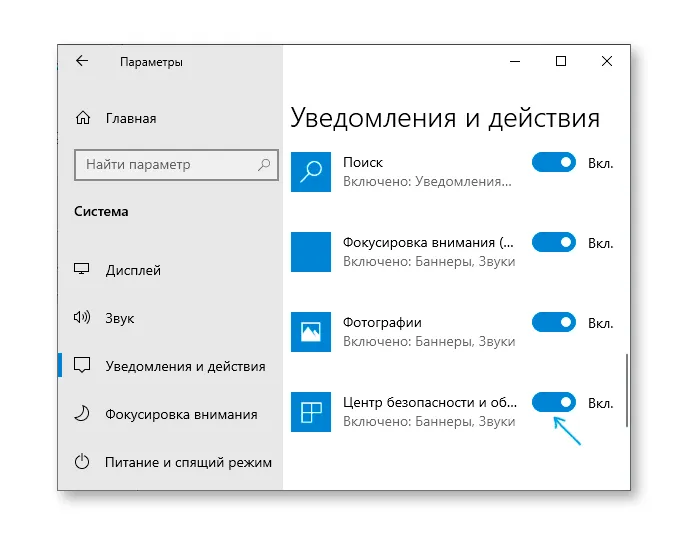Если при настройке Windows 10 вы отключили Защитник Windows, фильтр SmartScreen или связанные с ними службы, а иногда и сразу после установки стороннего антивируса, вы можете столкнуться с регулярными уведомлениями "Защита от вирусов и угроз" с дополнительной информацией, например "Включить защиту от вирусов. Защита от вирусов отключена". Если вы отключили брандмауэр, вам также будет сообщено, что он отключен, и предложено включить его снова.
Эта инструкция о том, как отключить подобные уведомления и не получать их в будущем, при условии, что вы отключили встроенную защиту разумно и вам действительно не нужны сообщения о защите от вирусов и угроз. См. Также: Как отключить Защитник Windows 10, Как отключить SmartScreen в Windows 10.
Отключение всех уведомлений о защите от вирусов и угроз и брандмауэра и сетевой защиты из Центра безопасности Windows 10
- Нажмите Win+R и введите regedit и нажмите Enter.
- Откройте редактор реестра. В нем перейдите в раздел
HKEY_LOCAL_MACHINE\SOFTWARE\Microsoft\Windows Defender Security Center\Notifications
- Щелкните правой кнопкой мыши в правой панели редактора реестра, выберите "Создать" из контекстного меню — параметр DWORD (32 бита, даже для 64-битной ОС) и имя DisableNotifications для этого параметра.
- Дважды щелкните на только что созданном параметре и установите его значение на 1.
- Повторите то же самое в разделе
HKEY_LOCAL_MACHINE\SOFTWARE\Policies\Microsoft\Windows Defender Security Center\Notifications
Вместо того чтобы редактировать реестр вручную, вы можете создать и использовать следующий reg-файл:
Windows Registry Editor Version 5.00 [HKEY_LOCAL_MACHINE\SOFTWARE\Microsoft\Windows Defender Security Center\Notifications] "DisableNotifications"=dword:00000001 [HKEY_LOCAL_MACHINE\SOFTWARE\Policies\Microsoft\Windows Defender Security Center\Notifications] "DisableNotifications"=dword:00000001
Обычно указанные настройки вступают в силу без перезагрузки компьютера или ноутбука, и уведомления о защите от вирусов и угроз больше не появляются.
Некоторые дополнительные уведомления о безопасности и обслуживании будут отключены, если
- Перейдите в Пуск — Настройки — Система — Уведомления и действия.
- Отключить уведомления для Центра безопасности и обслуживания.
Видео инструкция
Кроме того, ранние версии Windows 10 (если не ошибаюсь, до 1803) поддерживали параметр реестра Enabled (DWORD) со значением 0 для отключения уведомлений о безопасности и обслуживании в разделе:
HKEY_CURRENT_USER\Software\Microsoft\Windows\CurrentVersion\Notifications\Settings\Windows.SystemToast.SecurityAndMaintenance
Однако в современных версиях ОС эта опция работает не так, как раньше.